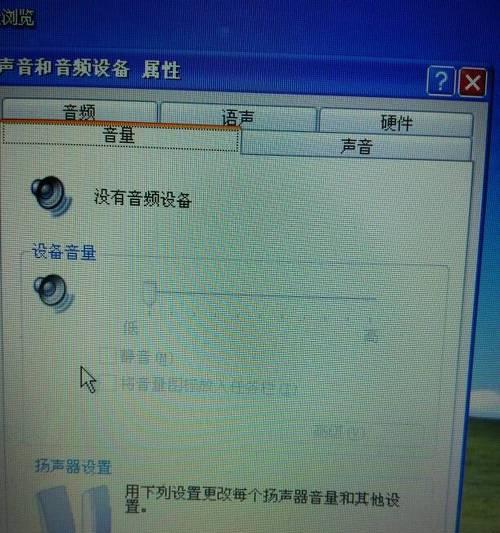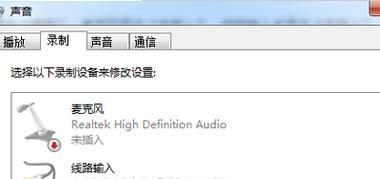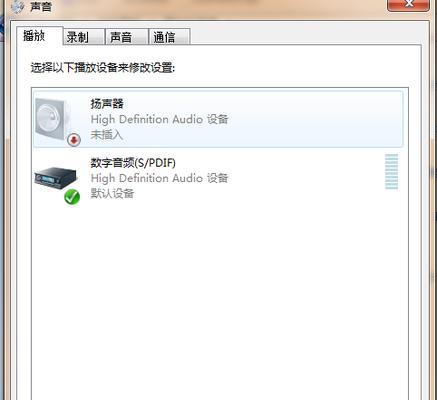无声的电脑是一种令人沮丧的问题,不仅会影响工作和娱乐体验,还可能是硬件或软件故障的信号。然而,不必担心!本文将为您提供一些解决电脑无声问题的有效方法,让您轻松告别寂静。
1.检查音量设置:确保电脑音量调节器未静音-从任务栏找到音量图标,点击检查音量调节器是否静音。
2.确认音频输出设备:检查是否选择了正确的音频输出设备-右键单击音量图标,在弹出的菜单中选择“播放设备”并确认。
3.检查插孔连接:确保音频插孔连接良好-检查扬声器或耳机是否正确插入电脑的音频插孔。
4.检查扬声器或耳机:测试其他扬声器或耳机-将其他工作正常的扬声器或耳机连接到电脑上,检查是否有声音。
5.更新或重新安装驱动程序:检查并更新音频驱动程序-在设备管理器中找到音频设备,右键单击并选择更新或重新安装驱动程序。
6.检查声卡是否正常:确认声卡正常运行-打开设备管理器,找到声卡并确保没有任何警告标志。
7.检查音频服务:确保音频服务正在运行-按下Win+R键,输入“services.msc”,找到WindowsAudio服务并确保其状态为“运行”。
8.检查杜比音效:禁用杜比音效或其他音频增强选项-打开杜比音效控制面板,禁用其音频增强功能。
9.检查软件设置:检查应用程序或媒体播放器的音频设置-确保在应用程序内部将音量调至适当水平。
10.运行故障排除工具:使用Windows自带的故障排除工具-打开“控制面板”中的“故障排除”,运行“音频播放问题”诊断工具。
11.执行系统还原:恢复电脑到之前正常运作的状态-执行系统还原来解决可能的软件冲突问题。
12.检查硬件故障:查看硬件是否损坏-检查扬声器或耳机的电线是否完好,是否需要更换。
13.重新安装操作系统:尝试重新安装操作系统-如果所有方法都无效,可以尝试重新安装操作系统以解决可能的软件问题。
14.咨询专业人员:请教专业技术人员的帮助-如果您无法解决问题,不妨请教专业人员的意见和建议。
15.防患于未然:定期维护和更新电脑硬件和软件-避免未来出现无声问题的最佳方法是保持电脑的良好维护和及时更新。
当电脑没有声音时,您可以首先检查音量设置、插孔连接和音频设备选择等常见问题。如果问题仍未解决,您可以尝试更新驱动程序、检查杜比音效、运行故障排除工具等进一步的解决方法。如果所有方法都无效,最好咨询专业人员的帮助。记住,定期维护和更新电脑硬件和软件是避免未来无声问题的重要措施。